آموزش سیشارپ – بخش ۵۹
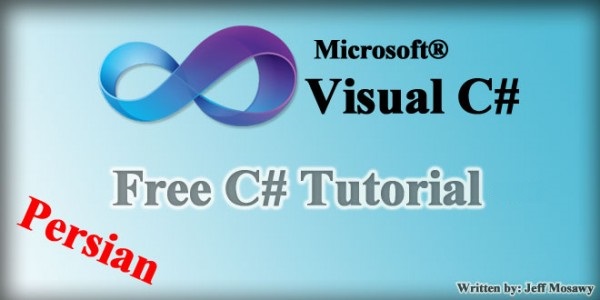
- مقدمه
در بخش ۵۸ام از آموزش زبان برنامهنویسی سیشارپ، شما با ابتداییترین مفاهیم شیءگرایی آشنا شدید؛ مفاهیمی همچون Class و Object، از مهمترین و ابتداییترین مفاهیم شیءگرایی هستند. در این بخش قصد داریم که با هم اولین Class خود را ایجاد کنیم.
- ساخت اولین Class
اولین Classای که قرار است با هم بسازیم، بسیار ساده خواهد بود و ممکن است زیاد در دنیای واقعی از آن استفاده نکنیم، اما کمک زیادی به ما خواهد کرد که متوجه شویم چگونه یک Class را ایجاد میکنیم و ساختار آن چگونه است! کل کاری که قرار است Class مورد نظر ما انجام دهد، نمایش یک پیغام ساده Happy Birthday است.
برای شروع، یک پروژه جدیدی را ایجاد کرده و سپس یک button به فرم خود اضافه کنید. از این button در مرحل آخر استفاده خواهیم کرد. برای اینکه یک Class جدید به برنامه اضافه کنیم، از منوی Project در بخش بالایی Visual Studio، گزینه Add Class را انتخاب کنید.
پنجره جدیدی برای شما باز خواهد شد که کافیست نام آن را به نام مقابل تغییر دهید: HappyBirthday.cs
در نهایت، با کلیک کردن بر روی Add، فایل مورد نظرتان با کدهای پیشفرض بصورت خودکار در Visual Studio ایجاد خواهد شد. درصورتی که از نسخههای قدیمیتری از نرمافزار Visual Studio استفاده میکنید، ممکن است تعداد عبارتهای کمتری را در خطوط ابتدایی که با کلمه کلیدی Using شروع شدهاند را ببینید.
به Solution Explorer خود در سمت راست دقت کنید؛ میبینید که فایل Class شما در این بخش موجود است.
کلاسی که با نام HappyBirthday.cs ایجاد کردهایم با فرمت .cs است؛ این پسوند نشانگر این است که فایل مورد نظر، یک Class است.
کد پیشفرضی که برای Class موردنظرمان تولید شد، به شکل زیر است:
class HappyBirhtday
{
}
ابتدا برای تعریف Class، از کلمه کلیدی Class استفاده کرده و پس از قرار دادن یک فاصله، نام کلاس را نوشته و در نهایت دو براکت باز و بسته قرار دادهایم.
بیاید الان کار اصلی را انجام دهیم؛ میخواهیم برای این کلاس یک متد (تابع) تعریف کنیم که عمل نمایش پیغام Happy Birthday را انجام دهد! کدهای زیر را در بخش مربوطه قرار دهید:
نام متد ما، getMessage است که صد البته میتوانست هر نام دلخواهی باشد. مقداری که قرار است به ما توسط این متد برگردانده شود، یک String است. به اولین کلمه کلیدی دقت کنید؛ کلمه Public. وقتی که یک متد را با عبارت Public آغاز میکنیم، یعنی این یک متدی است که میتواند از هرکجا به آن دسترسی پیدا کنیم. نوع دیگری با نام private وجود دارد که درصورتی یک متد Private باشد، آن را نمیتوان بیرون از Class استفاده کرد. در آینده با این مفهوم بیشتر آشنا خواهید شد.
- ساخت یک شیء از Class ایجاد شده
به فرم خود بازگردید و بر روی Button که قبلاً قرار دادهاید، دابل کلیک کنید تا وارد کدهای مربوط به آن شوید. برای استفاده از Classای که اکنون آن را ساختهایم، میبایست یک شیء از آن بسازیم. برای ساخت یک شیء از یک کلاس، میبایست یک متغیر از نوع آن کلاس ایجاد کنیم! هیچ کار خاصی ندارد، تنها شروع به تایپ نام کلاستان کنید:
پس از آنکه نام کلاستان را انتخاب کردید، با قرار دادن یک فاصله، نامی برای متغیر آن انتخاب کنید. میتوانید همانند تصویر زیر عمل کنید:
اکنون، تنها کاری که کردهایم این است که یک متغیر از نوع Class ایجاد کردهایم، اما هنوز شیءای ساخته نشد. برای ایجاد شیء یک مرحله باقی مانده است؛ باید از کلمه کلیدی new استفاده کنیم. پس کدهایتان را بهشکل زیر تغییر دهید:
میتوانید بجای اینکه این عملیات را در دو خط انجام دهید، آنها را در یک خط بنویسید؛ بدین شکل:
HappyBirthday birthdayMessage = new HappyBirthday();
حال، متغیر birthdayMessage، یک شیء از Class مورد نظرمان است. برای دسترسی به متدهای موجود در این Class، کافیست با استفاده از یک «نقطه» وارد آن شویم. به کد زیر دقت کنید:
چون قرار است این پیغام را در یک MessageBox نمایش دهیم، پس آن را بدین شکل مینویسیم. دقت کنید چون متد ما از نوع public بود، میتوانید با قرار دادن یک نقطه به آن دسترسی پیدا کنید؛ درصورتی که آن را با کلمه کلیدی Private آغاز میکردیم، این متد در منوی IntelliSense نمایش داده نمیشد. کدتان را بصورت زیر تکمیل کنید:
نرمافزار خود را اجرا کرده و از نوشتن اولین Class، لذت ببرید!










دمتون گرم خیلی خوب اموزش می دین واقعا تو اموزش دادن تک هستید خیلی ممنون